Konfiguratu ALM Accelerator eskuz
ALM Accelerator for Power Platform ren osagaiak konfigura ditzakezu, honekin batera doan administrazio aplikazioa edo eskuz. Artikulu honek aplikazioa eskuz konfiguratzen gidatzen zaitu eta zazpi ataletan egituratuta dago:
- Aurrebaldintzak
- Oinarrizko konfigurazioa
- Garapen proiektuaren ezarpena
- Irtenbidearen konfigurazioa
- Inportatu irtenbidea eta konfiguratu aplikazioa
- Konfiguratu makers ALM Accelerator aplikazioa erabiltzeko
Aurrebaldintzak
ALM Accelerator for Power Platforminstalatu aurretik, ziurtatu aurrebaldintza hauek betetzen dituzula.
ALM Azeleragailua Power Platform datu-basea duen Microsoft Dataverse ingurunean instalatu behar da. ALM azeleragailua soluzioak zabaltzeko erabiltzen dituzun ingurune guztiak Dataverse datu-base bat ere behar dute.
Oharra
ALM azeleragailua ez da bateragarria Dataverse for Teams-rekin. ALM Accelerator aplikazioak eta lotutako kanalizazioek Dataverse ren bertsio osoa ingurune guztietan erabiltzen ari zarela suposatzen dute.
ALM Accelerator beste CoE Starter Kit soluzioen ingurune berean instalatzea gomendatzen dugu. Lortu informazio gehiago zure erakunderako estrategia onena zehazteko moduari buruz:
ALM azeleragailuak Azure DevOps iturburu-kontrolerako eta inplementazioetarako erabiltzen du. Ez baduzu Azure DevOps erakunderik, erregistratu doan bost erabiltzaile gehienez Azure DevOps gunean.
Atal honetako urratsak burutzeko, erabiltzaile eta baimen hauek behar dituzu Azure, Azure DevOps eta Power Platform ataletan:
- Lizentziadun Azure erabiltzaileak Microsoft Entra taldeak sortzeko eta ikusteko, aplikazioen erregistroak sortzeko eta administrazio-baimena emateko Microsoft Entra ID-eko aplikazioen erregistroetarako baimena duena.
- Lizentziadun Azure DevOps erabiltzaile bat kanalizazioak, zerbitzu-konexioak, reposo eta luzapenak sortzeko eta kudeatzeko baimenak dituena.
- Lizentziadun Power Platform erabiltzaile bat, aplikazioen erabiltzaileak sortzeko eta administrazio-baimenak emateko baimenak dituena.
Konektore hauek erabilgarri egon behar dute elkarrekin erabiltzeko ALM Azeleragailua inportatzen den ingurunean:
- Dataverse (ondarea)
- HTTP
- Power Apps Egileentzat
- HTTP Microsoft Entra ID rekin ( https://graph.microsoft.com-rako amaierako sarbidearekin)
- ALM Accelerator DevOps pertsonalizatua (konektore hau azeleragailuen soluzioaren inportazioaren zati gisa sortu da)
- Office 365 Erabiltzaileak
- HTTP
Instalatu Creator Kit ALM Azeleragailua instalatzen duzun ingurunean.
Oinarrizko konfigurazioa
Ondorengo urratsak ALM Azeleragailuaren funtzionaltasunerako orokorrak dira eta ez dira proiektu edo soluziorako espezifikoak.
Sortu aplikazioaren erregistroa zure Microsoft Entra inguruan
Sortu aplikazio-erregistro bat ALM Azeleragailuan Azure DevOps eta Power Apps edo Dataverse eragiketak egiteko beharrezkoak diren aplikazioari eta lotutako kanalizazio-baimenak emateko. Hau behin bakarrik egin behar duzu.
Urrats hauek erakusten dute nola sortu aplikazio-erregistro bakarra baimenekin bientzat Dataverse eta Azure DevOps. Hala ere, baliteke aplikazioen erregistro bereiziak sortu nahi izatea erantzukizunak banatzeko. Aplikazioen erregistro-estrategia erabaki baino lehen kontuan izan beharko zenuke aplikazioen erregistroek nola eragiten dioten mantentzeari eta segurtasunari .
Sortu aplikazioaren erregistroa
Hasi saioa Azure atarian.
Hautatu Microsoft Entra ID>Aplikazioen erregistroak.
Hautatu + Erregistro berria, eta, ondoren, eman izena erregistroari, adibidez, ALMAcceleratorServicePrincipal.
Utzi gainerako aukera guztiak balio lehenetsietan eta hautatu Erregistratu.
Gehitu baimenak aplikazioaren erregistroan
Ezkerreko alboko panelean, hautatu API baimenak.
Hautatu + Gehitu baimena.
Hautatu Dynamics CRM, eta, ondoren, hautatu Delegatutako baimenak eta erabiltzaileen ordezkapena.
Hautatu Gehitu baimenak aplikazioaren erregistroan Dynamics CRM API user_pertsonation baimena gehitzeko.
Hautatu + Gehitu baimena berriro.
Hautatu Nire erakundeak erabiltzen dituen APIak fitxa. Bilatu eta hautatu PowerApps-Advisor, eta, ondoren, hautatu Delegatutako baimenak eta Analisia. Guztiak (ez da beharrezkoa administratzailearen baimena).
Baimen hau aplikazio-egiaztapena bidez analisi estatikoa exekutatzeko beharrezkoa da.
Hautatu Gehitu baimenak PowerApps-Advisor API Analysis gehitzeko. Baimen guztiak aplikazioa erregistratzeko.
Hautatu + Gehitu baimena berriro.
Bai Microsoft APIak fitxan edo nire erakundeak erabiltzen dituen APIak fitxan, hautatu Azure DevOps, eta, ondoren, hautatu Delegatutako baimenak eta erabiltzaile_identifikazioa.
Baimen hau Azure DevOps ALM Accelerator aplikazioko konektore pertsonalizatuaren bidez konektatzeko beharrezkoa da.
Nire erakundeak erabiltzen dituen Azure DevOps APIen baimena gehitu baduzu fitxa, kopiatu Aplikazioaren (bezeroaren) IDa
prozedura honetan geroago erabiltzeko. DevOps aplikazioaren (bezeroaren) ID gisa erabiliko duzu, hau da, aplikazioaren (bezeroaren) IDaren gero kopiatuko duzu prozedura honetan.
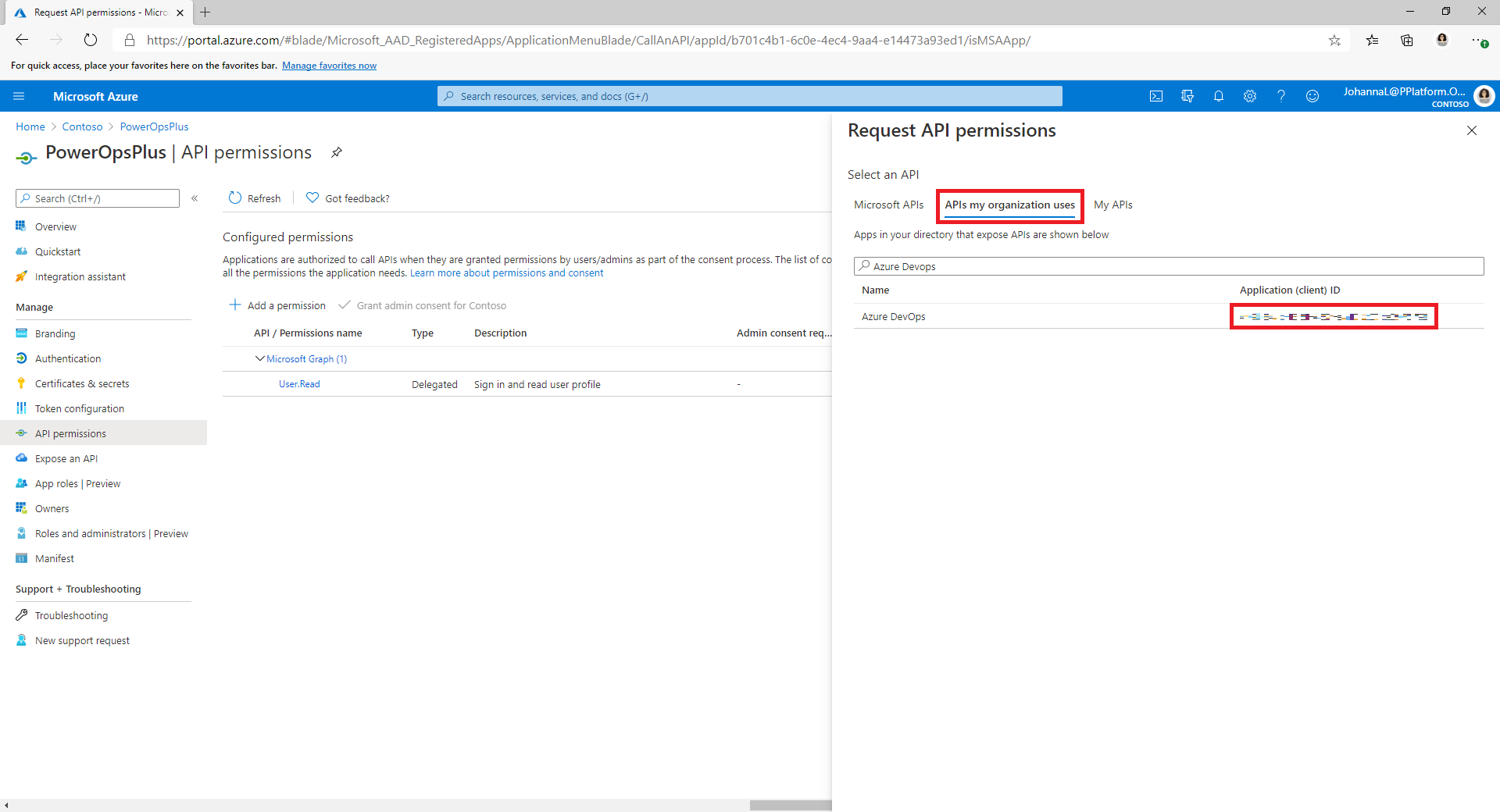
Ezin baduzu aurkitu Azure DevOps baimena nire erakundeak erabiltzen dituen fitxan APIetan, jarraitu urrats hauek lortzeko. DevOps aplikazioaren (bezeroa) ID:
- Ireki arakatzailearen leiho pribatu bat eta joan
https://dev.azure.com/<your devops organization>/_apisra. - Saioa hasteko orrian, kopiatu client_id parametroaren balioa URLan.
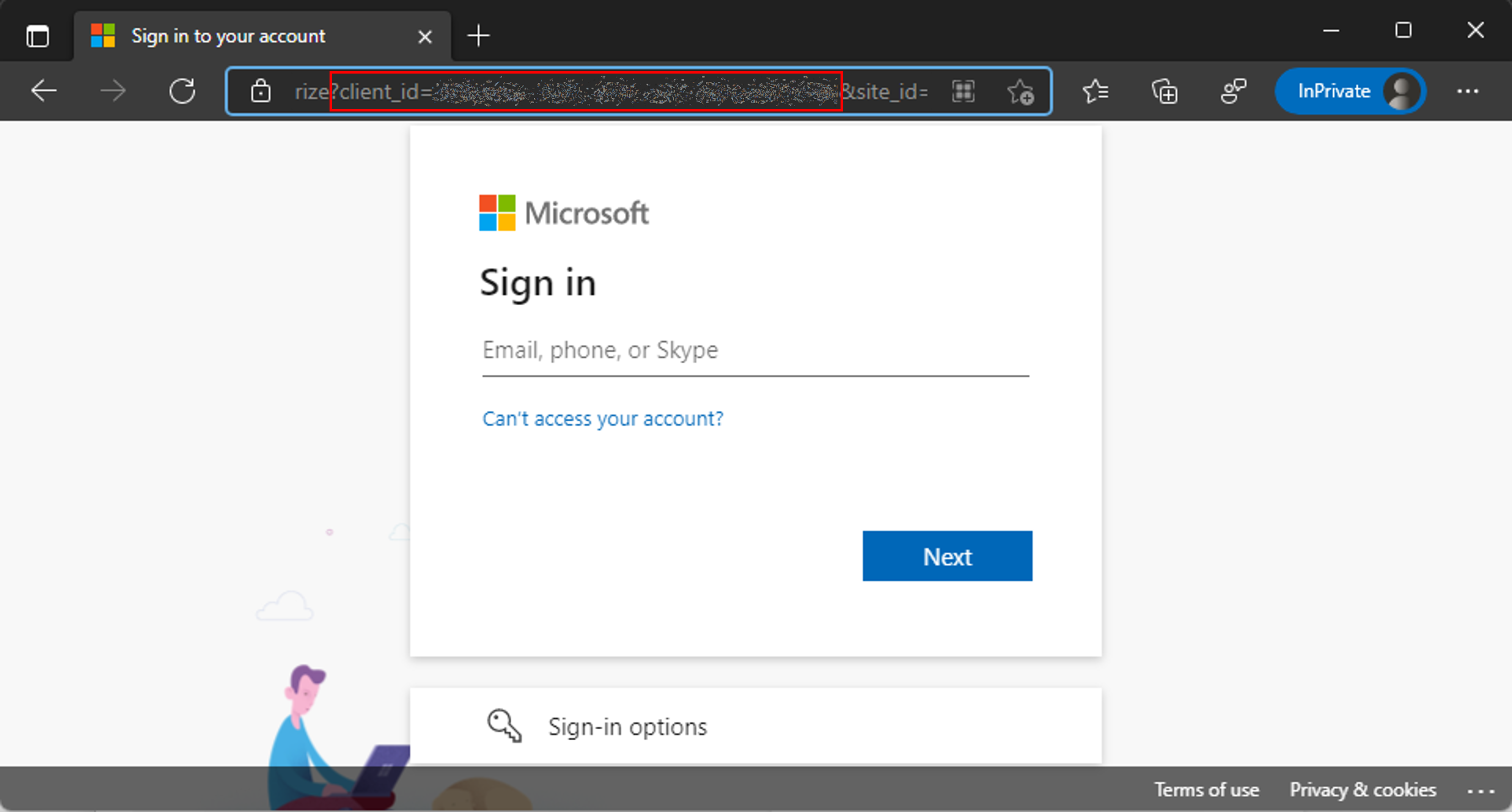
- Ireki arakatzailearen leiho pribatu bat eta joan
Hautatu Gehitu baimenak aplikazioaren erregistroan Azure DevOps API user_pertsonation baimena gehitzeko.
Hautatu Eman administrazio-baimena <zure maizterraren>.
Konfiguratu bezeroaren sekretua eta birbideratu URIa
Ezkerreko alboko panelean, hautatu Ziurtagiriak & sekretuak.
Aukeratu + Bezeroaren sekretu berria.
Hautatu iraungitze-data bat eta, ondoren, hautatu Gehitu.
Kopiatu bezeroaren sekretua Balioa gero erabiltzeko. Hau da balioa kopiatu dezakezun aldi bakarra. Ziurtatu hori egiten duzula orritik irten aurretik.
Ezkerreko alboko panelean, hautatu Ikuspen orokorra.
Kopiatu Aplikazioaren (bezeroaren) IDa eta Direktorioaren (errentailea) IDa.
Hautatu Konfiguratu.
Eman Power App Kudeaketa-baimena zure aplikazioa erregistratzeko
Eman Power App Kudeaketa baimenak zure aplikazioa erregistratzeko, kanalizazioek zure inguruneetan behar dituzten ekintzak egin ditzaten. Horretarako, exekutatu PowerShell cmdlet hau Power Apps administrazio-pribilegioak dituen erabiltzaile interaktibo gisa. Komando hau behin bakarrik exekutatu behar duzu zure aplikazioaren erregistroa sortu ondoren.
Garrantzitsua da
Ondoko PowerShell cmdlet-ak aplikazioaren erregistroari baimen handia ematen dio Power Platform Admin. Baliteke zure erakundearen segurtasun-politikek baimen mota hauek ez onartzea. Jarraitu aurretik, ziurtatu baimenduta daudela. Baimendurik ez badute, gaitasun batzuek ez dute funtzionatuko ALM Accelerator kanalizazioetan.
Install-Module -Name Microsoft.PowerApps.Administration.PowerShell
Install-Module -Name Microsoft.PowerApps.PowerShell -AllowClobber
New-PowerAppManagementApp -ApplicationId <the Application (client) ID you copied when you created the app registration>
Instalatu Azure DevOps luzapenak
ALM Azeleragailuak hainbat Azure DevOps luzapen erabiltzen ditu, besteak beste, Azure DevOps merkatuan eskuragarri dauden hirugarrenen luzapen batzuk. Hirugarrenen luzapen bakoitzaren webgunea eta haien iturburu-koderako esteka hurrengo argibideetan eskaintzen dira. Ikasi Marketplace luzapen-argitaratzaile bat nola ebaluatu.
Saioa hasi Azure DevOps.
Hautatu Antolakuntzaren ezarpenak.
Hautatu Orokorra>Hedapenak.
Bilatu eta instalatu luzapen hauek:
Power Platform Eraikitzeko tresnak (beharrezkoa): luzapen honek Microsoft eraikitzeko zereginak ditu Power Platform. (https://marketplace.visualstudio.com/items?itemName=microsoft-IsvExpTools.PowerPlatform-BuildTools)
Ordeztu tokenak (beharrezkoa): kanalizazioek luzapen hau erabiltzen dute konfigurazio fitxategietan tokenak ordezkatzeko eta kanalizazio baterako konfiguratutako aldagai pribatuetan balio seguruak gordetzeko. (https://marketplace.visualstudio.com/items?itemName=qetza.replacetokens | https://github.com/qetza/vsts-replacetokens-task)
SARIF SAST Scans fitxa (aukerakoa): Erabili luzapen hau konponbide-zuzentzaileak eraikitzean sortzen dituen SARIF fitxategiak ikusteko. (SARIF SAST Scans Tab - Visual Studio Marketplace)
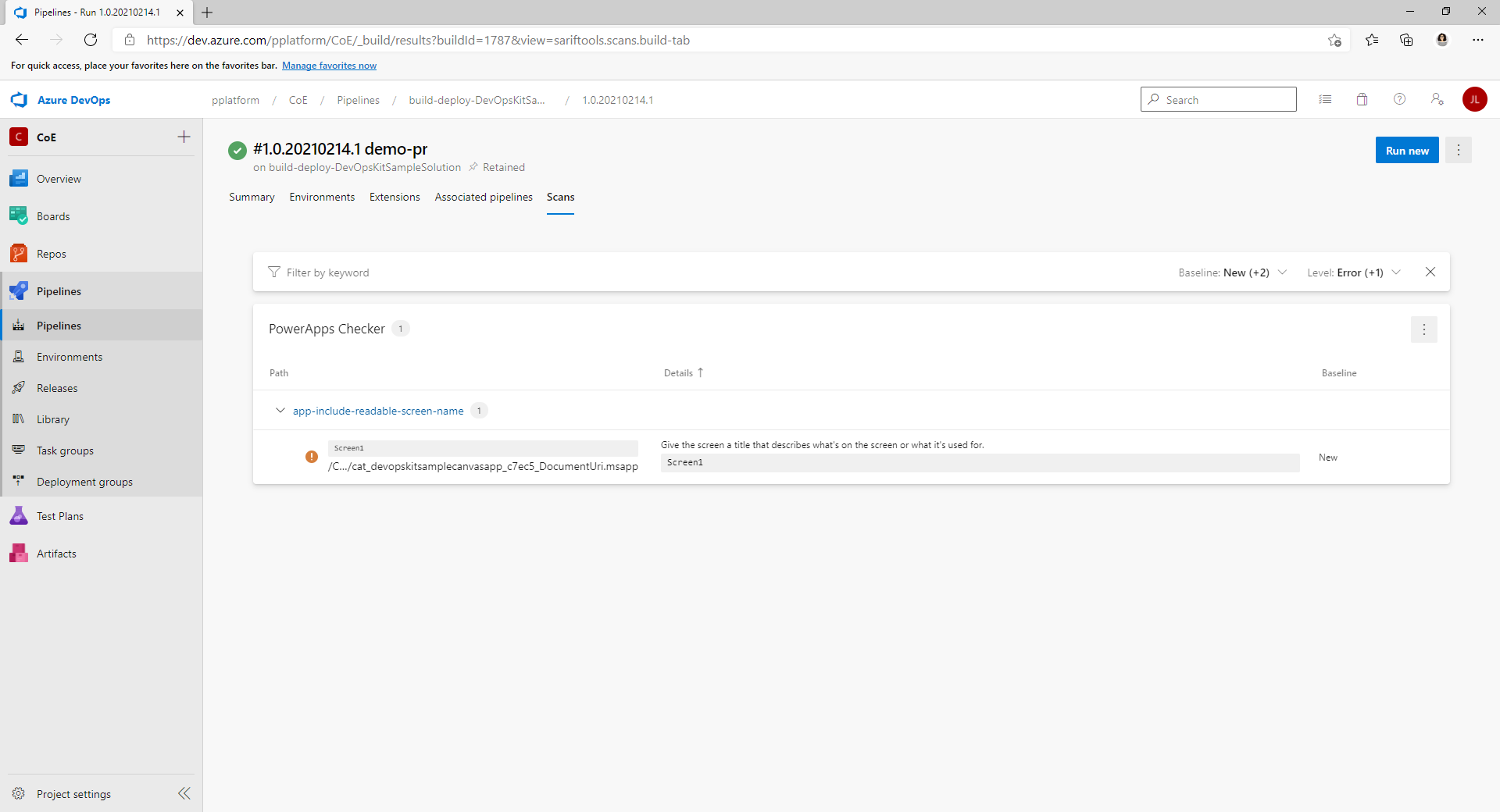
Klonatu YAML bideratzeak GitHub-en zure Azure DevOps instantziara
Joan https://aka.ms/coe-alm-accelerator-templates-latest-release era eta kopiatu azken bertsioaren URLa.
Hasi saioa Azure DevOps.
Sortu proiektu bat edo hautatu lehendik dagoen proiektu bat.
Hautatu Repos, eta, ondoren, hautatu Inportatu biltegia biltegiaren zerrendan.
Itsatsi urrats 1 atalean kopiatu duzun URLa Klonatu URL gisa, eta, ondoren, hautatu Inportatu.
Berretsi repo-ren adar lehenetsia main dela. Hautatu Repos eta Adarrak eta ziurtatu nagusia adarra lehenespen gisa etiketatuta dago.
Hala ez bada, hautatu ⋮) adar nagusi ri dagozkion hiru puntu bertikalak, eta Aukera gehiago menuan, hautatu Ezarri adar lehenetsi gisa.
Oharra
Repo hau da soluzio kanalizazio txantiloiak eta esportazio/inportazio kanalizazioak exekutatzen diren. Geroago, zure soluzioetarako kanalizazioak sortzen dituzunean, baliteke proiektu eta repo zehatz honi erreferentzia egin behar izatea zure soluzioen iturburu-kontrolerako beste repo bat erabiltzea aukeratzen baduzu.
Sortu kanalizazioak soluzioak inportatzeko, ezabatzeko eta esportatzeko
Sortu inportatu, ezabatu eta esportatu kanalizazioak YAML-n oinarrituta Azure DevOps repo-n. Kanalizazio hauek aplikazioa Git-en konponbide bat konprometitzeko, soluzio bat inportatzeko edo soluzio bat ezabatzeko erabiltzen duzunean abiarazten dira.
Oharra
Zure esportazio guztiek ekintza berdinak egitea espero baduzu, kanalizazioa exekutatzen ari den irtenbidea edozein dela ere, esportazio kanalizazio bakarra sor dezakezu atal honetan deskribatzen den moduan. Hala ere, baliteke esportazio-ekintza desberdinak behar izatea irtenbidearen arabera. Kasu horretan, irtenbidearen izena gehi diezaiokezu export-solution-to-git kanalizazioari, adibidez, export-solution-to-git-SampleSolution, aplikazioa izateko. exekutatu zure irtenbide espezifikoak aplikazioan ekintzak egiten dituzunean.
Ondorengo taulak errepo-ko YAML fitxategiaren eta horrekin batera doan kanalaren arteko korrespondentzia erakusten du.
| YAML fitxategia | Bideratzearen izena |
|---|---|
| export-solution-to-git.yml | export-solution-to-git |
| import-unmanaged-to-dev-environment.yml | import-unmanaged-to-dev-environment |
| delete-unmanaged-solution-and-components.yml | delete-unmanaged-solution-and-components |
Azure DevOps atalean, joan Hodibideak>Sortu kanalizazio berri bat.
Hautatu Azure Repos Git zure kode biltegirako, eta seinalatu aurreko urratsetan kanalizazio-txantiloiekin sortu eta hazi duzun Azure DevOps repo-ra.
Konfiguratu zure bideratzea orrian, hautatu Existitzen diren Azure Pipelines YAML fitxategia eta markatu /Pipelines/export-solution-to-git.yml, /Pipelines/import-unmanaged-to-dev-environment.yml edo /Pipelines/delete-unmanaged-solution-and-components.yml.
Hautatu Jarraitu eta, ondoren, hautatu Gorde.
Hautatu Gehiago menua (…) ondoko Exekutatu kanalizazioa, eta gero hautatu Aldatu izena/Mugitu.
Aldatu kanalizazioaren izena: export-solution-to-git, import-unmanaged-to-dev-environment, edo delete-unmanaged-solution-and-components, hala dagokionean.
Hautatu Gorde.
Sortu esportazio kanalizazio aldagaiak (aukerakoa)
Export-solution-to-git kanalizazioan kanalizazio-aldagaiak ezar ditzakezu iturburu-kontrolera zer informazio mantentzen den kontrolatzeko. Ezarpen hauek orokorrean aplikatzeko, ezarri aldagaiak zure export-solution-to-git kanalizazioan. Ezarpenak esportazioan soluzio espezifikoei aplikatzeko, sortu zure irtenbiderako esportazio kanalizazioa aurreko ataleko oharrean deskribatzen den moduan eta ezarri aldagaiak kanalizazio horretan.
Esportazio-prozesuan zehar ingurune-aldagaien egungo balioak iturburu-kontrolarekin konprometitzen ez direla ziurtatzeko, sortu DoNotExportCurrentEnvironmentVariableValues aldagaia zure export-solution-to-git kanalizazioan eta ezarri bere balioa True gisa.
Garrantzitsua da
Kanalizazio-aldagai hau gomendatzen da inplementazio-konfigurazio-funtzionalitatea ALM azeleragailuan erabil dezazun.
Soluzio bat esportatzerakoan ingurune-aldagai lehenetsien balioak ezartzen direla ziurtatzeko, sortu VerifyDefaultEnvironmentVariableValues aldagaia zure export-solution-to-git kanalizazioan eta ezarri bere balioa True gisa. Ezarri ingurune-aldagai lehenetsien balioak customDeploymentSettings.json-en inplementazio-konfigurazio gidann azaltzen den moduan.
Azure DevOpsatalean, hautatu Pipelines>Liburutegia>Sortu Aldagai-talde berri bat.
Izena aldagai-talde berria alm-accelerator-variable-group, hemen ematen den moduan.
Hodiek aldagai-talde espezifiko honi egiten diote erreferentzia, beraz, erakusten den bezala izendatu behar da. Zure aldagai talderako izendapen-konbentzio ezberdin bat erabiltzea erabakitzen baduzu, kanalizazioen zatiak aldatu behar dituzu erabiltzen duzun izenari erreferentzia egiteko.
Gehitu aldagai hauek aldagai taldean:
Eman izena Deskribapenak Balioa AADHost Microsoft Entra Baimenaren amaiera-puntua Hodei publikoetarako, erabili login.microsoftonline.com. Gobernu-hodeietarako, erabili baimen-URL egokia. ProcessCanvasApps Mihise-aplikazioak esportazioan desmuntatzen diren ala konpilazioan False bada, mihise-aplikazioak ez dira deskonprimitzen esportazioan edo konpilatzen diren bitartean. Canvas aplikazioa deskonprimitu eta paketatzeko funtzioa aurreargitalpen atalean dago eta ez da gomendatzen ekoizpen-inguruneetan erabiltzeko une honetan. Hala ere, ezin duzu mihise-iturburu-kodea ikusi iturburu-kontrolean aldagai hau Egia gisa ezartzen ez baduzu. (Aukerakoa) Canvas Studio test automatizazioa erabiltzen baduzu kanalizazioetan, gehitu aldagai hauek aldagai taldean:
Eman izena Balioa TestAutomationLoginMethod CloudIdentity TestAutomationMakerPortalUrl Power Apps maker atariko URLa, normalean *https://make.powerapps.com*TestAutomationUsername Proba automatikoak exekutatzeko erabilitako erabiltzaile-kontua TestAutomationPassword Proba automatikoak exekutatzeko erabilitako erabiltzaile-kontuaren pasahitza (Aukerakoa) Lehenespenez, aldagai globalak mugatuta daude eta kanalizazio bakoitzerako sarbidea konfiguratu behar duzu. Hori erraztu eta edozein kanalizaziorako sarbidea baimendu dezakezu. Aldagaien taldean (Pipelines>Liburutegia>alm-accelerator-variable-group), hautatu Pipeline baimenak goiko menuan, hautatu (…) eta, ondoren, hautatu Ireki sarbidea.
Ezarri baimenak proiektuak eraikitzeko zerbitzurako
Garrantzitsua da
Azure DevOps "Eraiki Zerbitzua" kontu ugari ditu, eta baliteke nahasgarria izatea atal honetako urratsak jarraitu ahala. Erreparatu 3 eta 5 urratsetan zehaztutako izenei eta formatuei. Baliteke kontu zehatza bilatu behar izatea hasierako zerrendan agertzen ez bada.
Azure DevOpsatalean, hautatu Proiektuaren ezarpenak.
Hautatu Biltegiak>Segurtasuna.
Erabiltzaileak atalean, bilatu eta hautatu Proiektuen Bilketa Eraikitzeko Zerbitzua (Zure erakundearen izena).
Oharra
Baliteke ez ikustea Zure erakundearen izenaProject Collection Build Service erabiltzailearen ondoren. Identifikatzaile bakarra izan daiteke. Kasu honetan, erabili bilaketa funtzioa erabiltzailea aurkitzeko eta, ondoren, hautatu.
Ezarri baimen hauek eraikitze-zerbitzuaren erabiltzailearentzat:
Baimena Balioa Kolaboratu Onartu Egin ekarpena tira eskaerak egiten Onartu Adar bat sortu nahi duzu Onartu Editatu gidalerroak Onartu Erabiltzaileak atalean, bilatu eta hautatu Zure proiektuaren izena Eraiki zerbitzua (Zure erakundea Izena).
Ezarri urrats 4-ko balio berdinak.
Hautatu Pipelines, hautatu hiru puntuak (…) goiko eskuineko izkinan eta, ondoren, hautatu Kudeatu segurtasuna.
Ezarri baimen hauek Zure proiektuaren izena Eraiki-zerbitzurako (Zure erakundearen izena) erabiltzailea:
Baimena Balioa Editatu eraikuntza kanalizazioa Onartu Editatu eraikuntza-kalitatea Onartu Kudeatu eraikuntza ilara Onartu Gainidatzi check-in baliozkotzea eraikuntzaren arabera Onartu Eguneratu eraikitze informazioa Onartu Ikusi eraikuntza kanalizazioa Onartu Ikusi eraikuntzak Onartu Hautatu Proiektuaren ezarpenak>agentea pools, hautatu Segurtasuna eta, ondoren, hautatu Gehitu.
Bilatu eta hautatu Zure proiektuaren izena Eraiki-zerbitzua (Zure erakundearen izena).
Ezarri RolaIrakurlea.
Hautatu Gehitu.
(Aukerakoa) Lehenespenez, biltegi bakoitzaren kanalizazio-baimenak mugatuta daude eta banan-banan konfiguratu behar dituzu. Hori erraztu eta edozein kanalizaziorako sarbidea baimendu dezakezu. Proiektuaren ezarpenak>Biltegiak atalean, hautatu biltegi bakoitza txandaka. Hautatu Segurtasuna goiko menuan. Bilatu Pipeline baimenak blokea, hautatu (…) eta, ondoren, hautatu Ireki sarbidea.
Garapen proiektuaren ezarpena
Ondorengo atalak onartzen dituzun garapen-proiektu bakoitza konfiguratzeko beharrezkoak diren pausoen bidez gidatzen zaitu. Testuinguru honetan, garapen-proiektu batek aplikazioen bizi-zikloaren kudeaketa osasuntsua (ALM) onartzen duen azpiegitura eta konfigurazioa barne hartzen ditu, ALM prozesua bera onartzen duen Dataverse ingurunearen konfigurazioa barne.
Sortu zerbitzu-konexioak Azure DevOps atzitzeko Power Platform
Dataverse Ingurune bakoitzak —garapena, balioztatzea, proba eta ekoizpena— Power Platform zerbitzu-konexioa izan behar du Azure DevOpsn. Egin urrats hauek zure ingurune bakoitzeko.
Oharra
ALM Accelerator aplikazioaren erabiltzaileek Azure DevOps zerbitzuko konexioan erabiltzaile edo administratzaile rola duten inguruneak soilik ikusten dituzte. Garapen pertsonaleko inguruneetan lan egiten badute, arduradunek erabiltzaile edo administratzaile rol bat izan behar dute beren garapen pertsonaleko inguruneko zerbitzu-konexioan. Baliozkotze-, proba- eta ekoizpen-inguruneko zerbitzu-konexioek, esaterako, eraikuntza-zerbitzuak kanalizazioei emandako baimenak baino ez dituzte behar.
Hasi saioa Azure DevOpsn, eta hautatu zure proiektua.
Hautatu Proiektuaren ezarpenak>Zerbitzu-konexioak eta, ondoren, hautatu Sortu zerbitzu-konexioa.
Bilatu eta hautatu Power Platform zerbitzuaren konexio mota.
Hautatu Hurrengoa.
Zerbitzariaren URLarako, sartu zure ingurunearen URLa; adibidez,
https://myorg.crm.dynamics.com/.Garrantzitsua da
URLan amaierako barra (/) sartu behar duzu; hau da, adibide honetan .com ondoren.
Zerbitzu-konexioaren izena-rako, sartu urrats 4-n sartu duzun URL bera, prestakuntza-barra barne (/).
Sartu Mazterren IDa, Aplikazioaren (bezeroaren) IDa eta Bezeroaren sekretua tik kopiatu zenuen Microsoft Entra aplikazioaren erregistroa sortu zenuenean.
Hautatu Eman sarbide-baimenak kanalizazio guztiei.
Hautatu Gorde.
Zerbitzu-konexioek erabiltzaile guztiei baimenak eman behar dizkiete erabiltzaile guztiei aplikaziotik atzitu ahal izan behar duten ingurune guztietan (adibidez, maker inguruneetan).
Zerbitzu-konexioak zerrendan, hautatu erabiltzaileekin partekatu nahi den zerbitzu-konexioa.
Hautatu Gehiago (…) goiko eskuineko izkinan eta, ondoren, hautatu Segurtasuna.
Talde edo Erabiltzaile zerrendan, hautatu erabiltzaileari baimenak eman nahi diozun erabiltzailea edo taldea.
Hautatu Erabiltzailea, hautatu Funtzioa, eta gero hautatu Gehitu.
Errepikatu atal honetako urratsak zure garapen, baliozkotze, proba eta produkzio ingurune bakoitzeko.
Ezarri baimenak proiektuak eraikitzeko zerbitzurako zerbitzu-konexioak erabiltzeko
Azure DevOpsatalean, hautatu Proiektuaren ezarpenak>Zerbitzu-konexioak.
Hautatu (…) goiko eskuineko izkinan, hautatu Segurtasuna eta, ondoren, hautatu . a21>Gehitu.
Bilatu eta hautatu Zure proiektuaren izena Eraiki-zerbitzua (Zure erakundearen izena).
Ezarri RolaAdministratzailea, eta, ondoren, hautatu Gehitu.
Sortu aplikazio-erabiltzaile bat zure Dataverse inguruneetan
Sortu aplikazio-erabiltzaile bat zure inguruneetan kanalizazioak Dataverse-ra konektatzeko. Egin hau inplementatzeko ALM Azeleragailua erabili nahi duzun ingurune bakoitzean.
Hasi saioa Power Platform administrazio zentroan.
Hautatu zure garapen-ingurunea eta, ondoren, hautatu Ezarpenak.
Hautatu Erabiltzaileak + baimenak>Aplikazioaren erabiltzaileak.
Hautatu + Aplikazioaren erabiltzaile berria.
Hautatu + Gehitu aplikazio bat, hautatu lehenago sortu duzun aplikazioaren erregistroa eta, ondoren, hautatu Gehitu.
Hautatu Negozio-unitatea.
Hautatu Segurtasun-eginkizunak-ren eskuineko arkatzaren ikonoa eta, ondoren, hautatu aplikazioaren erabiltzailearen segurtasun-rolak.
Aplikazioaren erabiltzailearen sistema-administratzaileari segurtasun-funtzio pribilegioak ematea gomendatzen dugu, erabiltzaileak ingurune bakoitzean beharrezko funtzioak bete ditzan.
Hautatu Sortu.
Errepikatu urrats hauek baliozkotze, proba eta ekoizpen inguruneetan.
Soluzioaren konfigurazioa
Irtenbide bat sortzen duzunean Dataversen, soluzio horretarako bereziki kanalizazioak sortu behar dituzu. Lagin-hodi hauek Pipelines direktorioan sartzen dira coe-alm-templates biltegian:
- https://github.com/microsoft/coe-alm-accelerator-templates/blob/main/Pipelines/build-deploy-validation-SampleSolution.yml
- https://github.com/microsoft/coe-alm-accelerator-templates/blob/main/Pipelines/build-deploy-test-SampleSolution.yml
- https://github.com/microsoft/coe-alm-accelerator-templates/blob/main/Pipelines/build-deploy-prod-SampleSolution.yml
Lagin-bideek malgutasuna eskaintzen diete erakundeei beren kanalizazio-txantiloiak YAML soluzio-bide espezifikoko proiektu edo repo bereizi batean gordetzeko. Jarraitu atal honetako urratsak zure irtenbide kanalizazioa konfiguratzeko. Errepikatu urrats hauek iturburu-kontrolerako ALM Azeleragailua erabiltzen ari zaren soluzio bakoitzeko.
Garrantzitsua da
Zure soluzio kanalaren YAML zure irtenbidearen iturburu-kontrolerako erabiltzen duzun repositegi berean gordetzen da beti. Hala ere, kanalizazio-txantiloiak, hau da, Pipeline\Templates karpetak, zure soluzio kanalizazioaren YAML-ko repositegi berean edo beste reposi edo proiektu batean egon daitezke.
Sortu irtenbideak eraikitzeko eta inplementatzeko kanalizazioak
Irtenbideen kanalizazioak zure iturburuz kontrolatutako soluzioak zure maizterren inguruneetan eraiki eta zabaltzeko erabiltzen dira. Lagin-bideek hiru ingurune soilik erabiltzen ari zarela suposatzen dute: baliozkotzea, proba eta ekoizpena. Hala ere, behar adina soluzio kanal sor ditzakezu zure erakundearen ingurumen-estrategian oinarrituta.
Laginak inplementatzeko kanalizazioak adar batean egindako aldaketek (hau da, probak eta ekoizpenak) edo Azure DevOps (hau da, baliozkotzea) adar-politika baten zati gisa abiarazten dira. Lortu informazio gehiago tira-eskaeraren baliozkotze-adar-politikak ezartzeari buruz. Hodiak eskuz ere exekutatu ditzakezu, abiarazlerik gabe.
Jarraitu atal honetako urratsei inplementazio kanalizazioak sortzeko YAML laginaren kanalizaziotik. Ondorengo taulak kanalizazio-konfigurazioa deskribatzen du.
Garrantzitsua da
Kanalizazio-izena ondoko taulan agertzen den bezalakoa izan behar du, zure soluzioaren izena MyNewSolutionren ordez.
| Bideratzea YAML fitxategiaren izena | Bideratzearen izena | Sukurtsalen gidalerroa gaituta | Beharrezkoa |
|---|---|---|---|
| build-deploy-validation-MyNewSolution.yml | deploy-validation-MyNewSolution | Yes | Yes |
| build-deploy-test-MyNewSolution.yml | deploy-test-MyNewSolution | No | Yes |
| build-deploy-prod-MyNewSolution.yml | deploy-prod-MyNewSolution | No | Ez (Joan hurrengo sekziora) |
Oharra
Urrats hauek baliozkotze, proba eta ekoizpen inguruneetarako eraikitzeko eta inplementatzeko kanalizazioak sortzen dituzte. Hala ere, baliteke baliozkotzeko eta probatzeko eraiki eta inplementatu eta gero artefaktuak inplementatu probaren eraikuntzatik ekoizpenera. Horrela bada, jarraitu atal honetako urratsak zure baliozkotze- eta proba-inguruneetarako soilik. Ondoren, joan Sortu irtenbidea inplementazio-bideratze ra, zure kaleratze kanalizazioa konfiguratzeko.
Sortu kanalizazio fitxategia
Azure DevOps, joan repo barne hartzen duen bideratzeen karpeta balidatu dituzunak, eta hautatu Bideratzeak karpeta.
Ireki hiru inplementazio-hodien laginetako bat eta kopiatu YAML-a zure kanalizazio berrian erabiltzeko.
Kontuan izan repo-ren izena zure kanalizazioan erabiltzeko.
Joan zure irtenbidearen iturburu-kontrolerako erabili nahi duzun repositegira.
Sortu adar bat zure adar lehenetsian oinarrituta eta eman izena zure irtenbideari; adibidez, MyNewSolution.
Adar hau zure irtenbidearen hurrengo bertsioa (v-next) adar bihurtzen da. Garapen-lan guztiak adar honetatik garatzaile baten lan-adar pertsonalera adarkatu behar dira, eta, ondoren, v-next adarrean batu behar dira balioztatzera eta probara bultzatzeko. Geroago, bertsio bat prest dagoenean, v-next adarra adar nagusiarekin edo lehenetsiarekin bat egin daiteke.
Hautatu Berria goiko menuan, eta gero hautatu Karpeta.
Eman karpeta berriari zure irtenbidearen izen bera.
Eman izena kanalizazio berriari YAML fitxategiari, adibidez, build-deploy-validation-SampleSolution.yml, build-deploy-test-SampleSolution. yml, edo build-deploy-prod-SampleSolution.yml.
Hautatu Sortu.
Eguneratu eta gorde fitxategia
Itsatsi aurreko atalean urrats 2-n kopiatu duzun YAML kanalizazio fitxategi berrian.
Aldatu balio hauek YAML kanalizazio berrian:
Aldatu Baliabideak>Biltegiak>Izena zure kanalizazio-txantiloiak dituen repositegiaren izena jarri.
Adibide honetan, repo-a coe-alm-accelerator-templates izena da eta proiektu berean dago MyNewSolution repo. Zure txantiloien biltegia beste Azure DevOps proiektu batean badago, erabili formatua ProjectName/RepoName. Zure txantiloiak non bizi diren adar bat ere zehaztu dezakezu
refparametroa erabiliz, beharrezkoa bada.Aldatu SampleSolutionName ri erreferentzia egiten dion edozein balio zure soluzioaren izen esklusiboarekin; adibidez, MyNewSolution.
Hautatu Balidatu zure aldaketak gordetzeko.
Hurrengoan Azure DevOps, joan Bideratzeak, eta gero hautatu Sortu bideratze berria.
Hautatu Azure Repos Git zure biltegi-koderako.
Hautatu DevOps repo, barne hartzen du ezarpen bideratzea YAML.
Konfiguratu zure kanalizazioa orrian, hautatu Dagoen Azure Pipelines YAML fitxategia, seinalatu zure YAML fitxategira. lehenago sortu duzun repo eta, ondoren, hautatu Jarraitu.
Hautatu Gorde, hautatu (…) ondoan Exekutatu Pipeline, eta, ondoren, hautatu Aldatu izena/Mugitu.
Aldatu kanalizazioaren izena: deploy-validation-MyNewSolution, deploy-test-MyNewSolution edo deploy-prod-MyNewSolution, non MyNewSolution zure soluzioaren izena da.
Hautatu Gorde.
Zure kanalizazio berria biltegiaren adar lehenetsian sortu ez bada: Hautatu Editatu tubidean. Hautatu (…) goiko eskuineko izkinan eta, ondoren, hautatu Abiarazleak. Hautatu YAML fitxan, eta gero hautatu Lortu iturriak. Aldatu Adar lehenetsia eskuzko eta programatutako konpilazioetarako zure irtenbidearen adarra seinalatzeko. Lortu informazio gehiago kanalizazio-abiarazleak konfiguratzeari buruz.
Errepikatu aurreko urratsak zure ingurune bakoitzeko inplementazio-bideratze sortzeko, coe-alm-accelerator-templates repoko inplementazio-bideratze YAML lagina erreferentzia eginez. (deploy-validation-SampleSolution.yml, deploy-test-SampleSolution.yml eta deploy-prod-SampleSolution.yml).
Hautatu Gorde eta ilara egin, eta gero hautatu Gorde.
Sortu soluzioaren inplementazio-bideratzea (hautazkoa)
Lehen aipatu bezala, aurreko ataleko urratsek baliozkotze, proba eta ekoizpen inguruneetarako eraiki eta zabaltzen diren kanalizazioak sortzen dituzte. Hala ere, konponbide bereizi bat sor dezakezu inplementazio-bideratze baliozkotzeko eta probatzeko soilik eraiki eta zabaldu nahi baduzu eta, ondoren, artefaktuak inplementatu probaren eraikuntzatik ekoizpenera.
Jarraitu atal honetako urratsei inplementazio-bideratze soluzio bat sortzeko YAML lagin-bidetik. Ondorengo taulak kanalizazio-konfigurazioa deskribatzen du.
Garrantzitsua da
Kanalizazio-izena ondoko taulan agertzen den bezalakoa izan behar du, zure soluzioaren izena MyNewSolutionren ordez.
| Bideratzea YAML fitxategiaren izena | Bideratzearen izena | Sukurtsalen gidalerroa gaituta |
|---|---|---|
| deploy-prod-MyNewSolution.yml | deploy-prod-MyNewSolution | No |
Azure DevOps, joan repo barne hartzen duen bideratzeen karpeta balidatu dituzunak, eta hautatu Bideratzeak karpeta.
Ireki inplementazio kanalaren adibidea deploy-prod-pipelineartifact-SampleSolution.yml eta kopiatu YAML kanalizazio berrian erabiltzeko.
Kontuan izan repo-ren izena zure kanalizazioan erabiltzeko.
Joan zure irtenbidearen iturburu-kontrolerako erabili nahi duzun repositegira.
Hautatu Berria goiko menuan, eta gero hautatu Fitxategia.
Eman izena kanalizazio berriari YAML fitxategiari; adibidez, deploy-prod-MyNewSolution.yml, non MyNewSolution zure soluzioaren izena den.
Hautatu Sortu.
Itsatsi urrats 2-n kopiatu duzun YAML kanalizazio fitxategi berrian.
Aldatu balio hauek YAML kanalizazio berrian:
Aldatu Abiarazlea>Sukurtsalak>Sartu aldaketek ekoizpenean inplementatzea eragin behar duten adarretan.
Aldatu Baliabideak>Biltegiak>Izena zure kanalizazio-txantiloiak dituen repositegiaren izena jarri.
Adibide honetan, repo-a coe-alm-accelerator-templates izena da eta proiektu berean dago MyNewSolution repo. Zure txantiloien biltegia beste Azure DevOps proiektu batean badago, erabili formatua ProjectName/RepoName. Zure txantiloiak non bizi diren adar bat ere zehaztu dezakezu
refparametroa erabiliz, beharrezkoa bada.Eguneratu Baliabideak>Pipelines>Iturria kanalizazio honek inplementatu behar dituen artefaktuak dituen eraikuntza kanalizazioa zehazteko. Kasu honetan, lehenago sortu duzun proba-hodiko artefaktuak zabalduko dituzu, zure irtenbidea proba-ingurunean eraiki eta zabaldu zuena.
Aldatu SampleSolutionName ri erreferentzia egiten dion edozein balio zure soluzioaren izen esklusiboarekin; adibidez, MyNewSolution.
Errepikatu aurreko ataleko 11tik 20ra bitarteko urratsak deploy-validation-ALMAcceleratorSampleSolution eta deploy-test-ALMAcceleratorSampleSolution, YAML ekoizpen kanalizazio berritik kanalizazio bat sortzeko deploy-prod-ALMAcceleratorSampleSolution izenekoa.
Ezarri inplementazio-bideratze aldagaiak
Lehen konfiguratu duzun inplementazio-bideratze bakoitzerako, aldagaien balioak ezarri behar dituzu EnvironmentName eta ServiceConnection kanalizazioa zabaltzen den ingurunean oinarrituta.
EnableFlows aldagaia Power Automate fluxuak desaktibatzeko ere ezar dezakezu inplementazio baten barruan.
Sortu ingurune- eta zerbitzu-konexio-aldagaiak (beharrezkoa)
inplementazio-bideratze bakoitzak ingurune-aldagaia EnvironmentName eta zerbitzu-konexio-aldagaia behar ditu ServiceConnection.
EnvironmentNameinplementatzen ari den Azure DevOps ingurunea zehazten du inplementazioaren historiaren jarraipena gaitzeko eta ingurune zehatzetan inplementatzeko baimenak eta onarpenak ezartzeko. Ezarri balio hau Balioztatu, Probatu edo Ekoizpena. a15>, hala dagokionean.ServiceConnectioninplementazio-bideratze Power Platform-rekin nola konektatzen den zehazten du. Baimendutako balioak lehen sortu dituzun zerbitzu-konexioen izenak dira.
Hautatu Editatu inplementazio-bideratze bakoitzean.
Hautatu Aldagaiak inplementazio-bideratze definizioan aldagaien editorea irekitzeko.
Aldagai bat gehitzeko, hautatu (+). Sartu aldagaiaren izena eta balio egokia.
Errepikatu urrats hauek EnvironmentName eta ServiceConnection aldagaiak sortzeko.
Sortu EnableFlows aldagaia (aukerakoa)
EnableFlows Izeneko kanalizazio-aldagai baten balioa False gisa ezar dezakezu Power Automate fluxuak automatikoki gaitzen dituzten urratsak inplementazio baten zati gisa saltatzeko.
EnableFlows aldagaiaren balio lehenetsia True da.
Ezarri sukurtsal-politikak tira-eskaerak baliozkotzeko
Sortu adar-politika aurretik sortutako kanalizazioa exekutatzeko, tira-eskaera bat sortzen denean.
Azure DevOps, joan Repoak, eta gero hautatu Adarrak karpetan.
Bilatu tira-eskaeraren politika sortu nahi duzun adarra. Hautatu (…) adarraren eskuinean, eta, ondoren, hautatu Sukurtsalen gidalerroak.
Adar-gidalerroak orrian, joan Eraiki baliozkotzea.
Hautatu + gehitzeko adar-gidalerro berria.
Eraiki kanalizazioa zerrendan, hautatu lehenago sortu duzun kanalizazioa.
Zehaztu Bide-iragazkia , hala badagokio, zehaztutako bide-aldaketak soilik abiarazten duela tira-eskaeraren kanalizazioa.
Ezarri Abiarazlea hurrengora Automatikoa.
Ezarri Gidalerroaren eskakizuna hurrengora Eskatutakoa.
Ezarri Eraiki iraungitzea hurrengora Berehala.
Ezarri Bistaratzeko izena adar-gidalerrorako; adibidez, PR Eraikitze-balioztapena.
Hautatu Gorde.
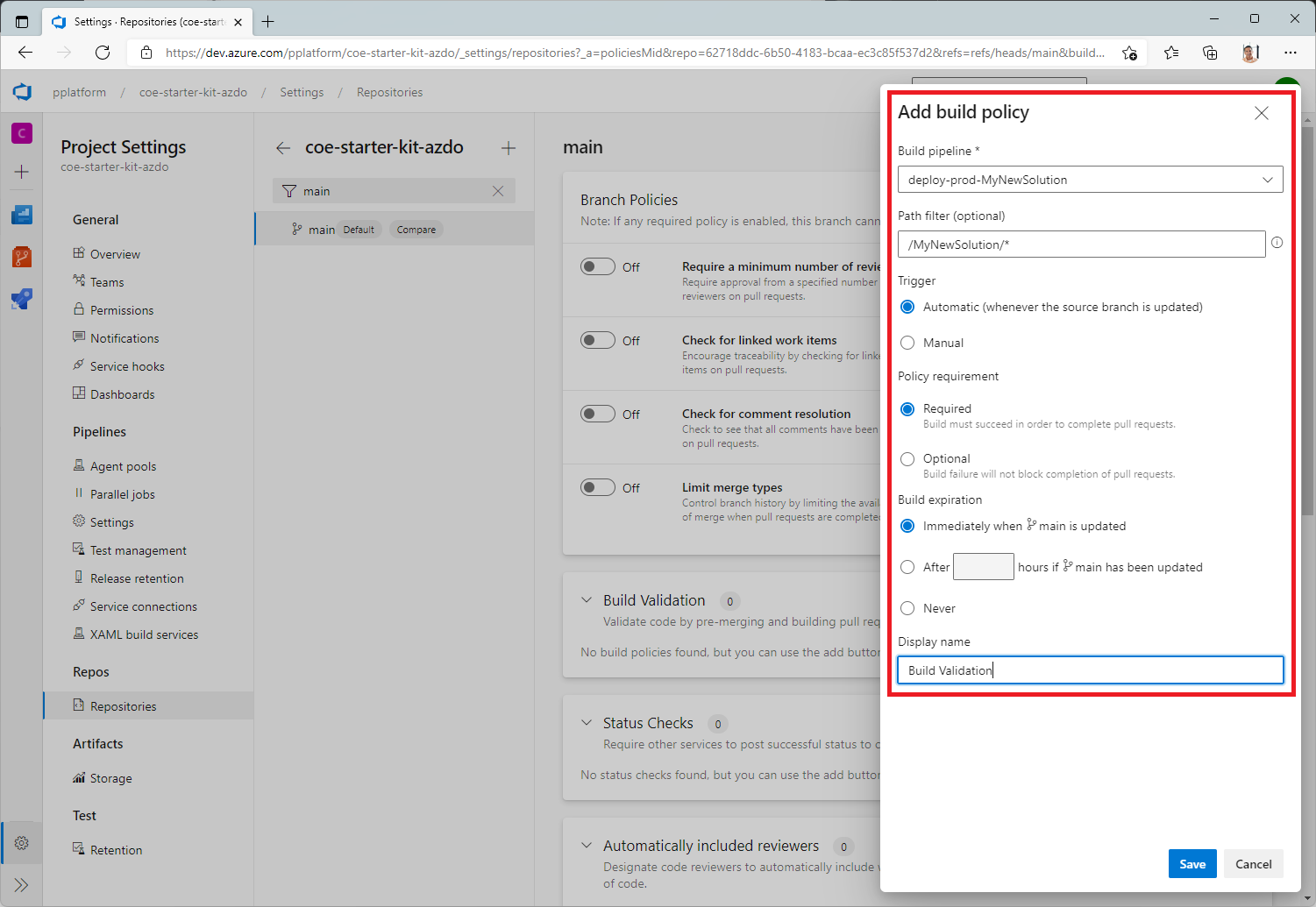
Ezarri kanalizazioetarako baliabideak atzitzeko baimenak
Pipelinek beharrezkoak diren baliabideetarako sarbidea behar dute, hala nola, biltegiak, talde aldagaiak eta zerbitzu-konexioak, exekutatzeko. Sarbidea baimentzeko, hiru aukera dituzu.
Eman sarbidea lehen exekuzioan
Beharrezko baliabide baterako sarbidea baimendu dezakezu kanalizazioaren lehen exekuzioan.
- Aktibatu kanalizazioa eta ireki kanalizazioa Azure DevOpsn.
- Hautatu Ikusi «beharrezko baimena» pankartan.
- Hautatu Baimena beharrezko baliabide bakoitzeko.
Eman baimen esplizitua
Baimen esplizitua eman diezaiokezu kanalizazio bati beharrezko errepositorioetara sartzeko.
- Azure DevOpsatalean, ireki Proiektuaren ezarpenak.
- Hautatu Biltegiak eta, ondoren, hautatu biltegi bat.
- Hautatu Segurtasuna fitxara.
- Joan behera Pipeline baimenak ra eta hautatu +.
- Hautatu biltegirako sarbidea eman nahi diozun kanalizazioa.
Baimen esplizitua eman diezaiokezu kanalizazio bati beharrezko aldagai-taldeetara sartzeko.
- Azure DevOpsatalean, hautatu Pipelines>Liburutegia eta, ondoren, hautatu talde aldagai bat.
- Hautatu Bideratze baimenak.
- Hautatu +, eta, ondoren, hautatu aldagai-taldeari sarbidea eman nahi diozun kanalizazioa.
Baimen esplizitua eman diezaiokezu kanalizazio bati beharrezko zerbitzu-konexioetara sartzeko.
- Azure DevOpsatalean, ireki Proiektuaren ezarpenak.
- Hautatu Zerbitzu-konexioak eta, gero, hautatu zerbitzu-konexio bat.
- Hautatu Ekintza gehiago (…), eta, ondoren, hautatu Segurtasuna.
- Joan behera Pipeline baimenak ra eta hautatu +.
- Hautatu zerbitzuaren konexiorako sarbidea eman nahi diozun kanalizazioa.
Eman kanalizazio guztiei sarbidea
Kanalizazio guztiei baimena diezaiekezu, bai orain dituzunak bai etorkizunean sortzen dituzunak, beharrezko biltegietara sartzeko.
- Azure DevOpsatalean, ireki Proiektuaren ezarpenak.
- Hautatu Biltegiak eta, ondoren, hautatu biltegi bat.
- Hautatu Segurtasuna fitxara.
- Beherantz arrastatu Bideratze baimenak.
- Hautatu Ekintza gehiago (…), hautatu Ireki sarbidea, eta gero berretsi eskatzen zaizunean.
Kanalizazio guztiei beharrezko aldagai-taldeetara sartzeko baimena eman diezaiekezu.
- Azure DevOpsatalean, hautatu Pipelines>Liburutegia eta, ondoren, hautatu talde aldagai bat.
- Hautatu Bideratze baimenak.
- Hautatu Ekintza gehiago (…), hautatu Ireki sarbidea, eta gero berretsi eskatzen zaizunean.
Kanalizazio guztiei beharrezko zerbitzu-konexioetara sartzeko baimena eman diezaiekezu.
- Azure DevOpsatalean, ireki Proiektuaren ezarpenak.
- Hautatu Zerbitzu-konexioak eta, gero, hautatu zerbitzu-konexio bat.
- Hautatu Ekintza gehiago (…), eta, ondoren, hautatu Segurtasuna.
- Hautatu zerbitzu-konexio bat, hautatu Ekintza gehiago (…) eta, ondoren, hautatu Segurtasuna.
- Beherantz arrastatu Bideratze baimenak.
- Hautatu Ekintza gehiago (…), hautatu Ireki sarbidea, eta gero berretsi eskatzen zaizunean.
Ezarri Lanaren baimen-esparrua
Lan-baimenaren esparrua Azure DevOps erakunde osorako edo proiektu zehatz baterako ezar daiteke. Desgaitu Mugatu lanaren baimen-esparrua kaleratzeko kanalizazioetarako egungo proiektura ezarpena, txantiloiak instalatzeko beste Azure DevOps proiektu bat aukeratzen baduzu.
Lan-baimenaren esparrua erakunde mailan ezartzea proiektu guztientzat
- Azure DevOpsatalean, aukeratu Antolakuntzaren ezarpenak > Pipelines > Ezarpenak.
- Desgaitu Mugatu lanaren baimen-esparrua egungo proiektura kaleratzeko kanalizazioak ezarpenetarako.
Sortu hedapen-konfigurazioa (aukerakoa)
Helburu-ingurune batean hainbat konfigurazio sortu behar dituzu irtenbide bat zabaldu ondoren. Konfigurazio hauek ingurunerako espezifikoak dira eta konexio-erreferentziak, ingurune-aldagaiak eta Microsoft Entra taldeen eta Dataverse taldeen baimenak barne hartzen dituzte, mihise-aplikazioak partekatzeaz eta soluzio-osagaien jabetza eguneratzeaz gain, hala nola. Power Automate fluxuak bezala. Konfigurazio hauekin batera, helburu-ingurune batek soluzioko Dataverse taulekin lotutako lagin edo konfigurazio-datuak behar ditu maiz, ALM esperientzia osoa eskaintzeko.
Zure irtenbideak beste konfigurazio edo datu hauek behar baditu, jarraitu inplementazio-konfigurazio-gida zure kanalizazioak konfiguratzeko inplementatzen ari zaren inguruneetan oinarrituta.
Inportatu irtenbidea eta konfiguratu aplikazioa
Inportatu ALM Accelerator mihise-aplikazioa zure Power Platform ingurura eta, ondoren, konfiguratu barneko konektore pertsonalizatua Azure DevOpsrako.
Instalatu ALM azeleragailua Dataverse
ALM Accelerator irtenbidea Creator Kitren araberakoa da. Instalatu Creator Kit orain.
Deskargatu azken kudeatutako soluzio fitxategia GitHubtik. Joan behera Erregaiak ra eta hautatu CentrofExcellenceALMAccelerator_<azken bertsioa>_managed.zip.
Hasi saioa Power Appsn, eta hautatu ALM Accelerator aplikazioa ostatatu nahi duzun ingurunea.
Ezkerreko alboko panelean, hautatu Irtenbideak.
Hautatu Inportatu irtenbidea>Arakatu, eta, gero, arakatu deskargatu duzun kudeatutako soluzio-aren kokapena eta hautatu fitxategia.
Hautatu Hurrengoa eta ondoren hautatu Hurrengoa berriro.
Konexioak orrian, hautatu edo sortu konexio bat CDS DevOps konexioa Dataverseera konektatzeko. a36>.
HTTP-rako konexio bat sortzen duzunean Microsoft Entra-rekin, erabili Microsoft Graph bi parametroetarako.
Hautatu Inportatu.
Konfiguratu DevOps pertsonalizatutako konektorea
Hautatu Datuak>Konektore pertsonalizatuak>CustomAzureDevOps.
Hautatu Editatu. Segurtasuna orrian, hautatu Editatu, eta ezarri eremu hauek:
Eman izena Balioa Autentifikazio mota OAuth 2.0 Nortasun hornitzailea Azure Active Directory Bezeroaren IDa Aplikazioaren (bezeroaren) IDaplikazioaren erregistroa sortu zenuenean kopiatu zenuen Bezeroaren sekretua Aplikazioaren (bezeroa) balio sekretua kopiatu zenuen aplikazioaren erregistroa sortu zenuenean Maizterren IDa Utzi balio lehenetsia, ohikoa Baliabidearen URLa Zure aplikazioaren erregistroan baimenak gehitu dituzunean kopiatu duzun DevOps aplikazioaren (bezeroaren) IDa Birbideratu URLa Autogeneratuak. "Eguneratu birbideratze URL bakarrera" kontrol-laukia ikusten baduzu "Birbideratzeko URLa" azpian, egiaztatu kontrol-laukia. Aukeratu Eguneratu konektorea.
Gehitu "Birbideratzeko URLa" "Birbideratzeko URI" gisa
Goiko ataleko "Birbideratzeko URL" automatikoki sortutakoa "Birbideratzeko URI" gisa gehitu behar da aplikazioaren erregistroan.
Ezkerreko alboko panelean, hautatu Ikuspen orokorra.
Hautatu Gehitu birbideratzeko URI bat.
Hautatu + Gehitu plataforma bat, eta, ondoren, hautatu Web.
Birbideratzeko URIak testu-koadroaren azpian, itsatsi goiko ataletik kopiatutako "Birbideratzeko URLa" automatikoki sortutakoa.
Hautatu Konfiguratu.
Probatu konektore pertsonalizatua
Ireki Proba menua.
Hautatu Konexio berria, eta jarraitu argibideei konexio bat sortzeko.
Power Apps, hautatu ingurunea, eta gero hautatu Dataverse>Pertsonalizatutako konektoreak>CustomAzureDevOps.
Hautatu Editatu, joan Proba orrira eta, ondoren, bilatu GetOrganizations funtzionamendua.
Hautatu Proba funtzionamendua.
Egiaztatu erantzun egoera itzultzen dela 200 eta erantzun gorputza zure Azure DevOps erakundearen JSON irudikapena da.
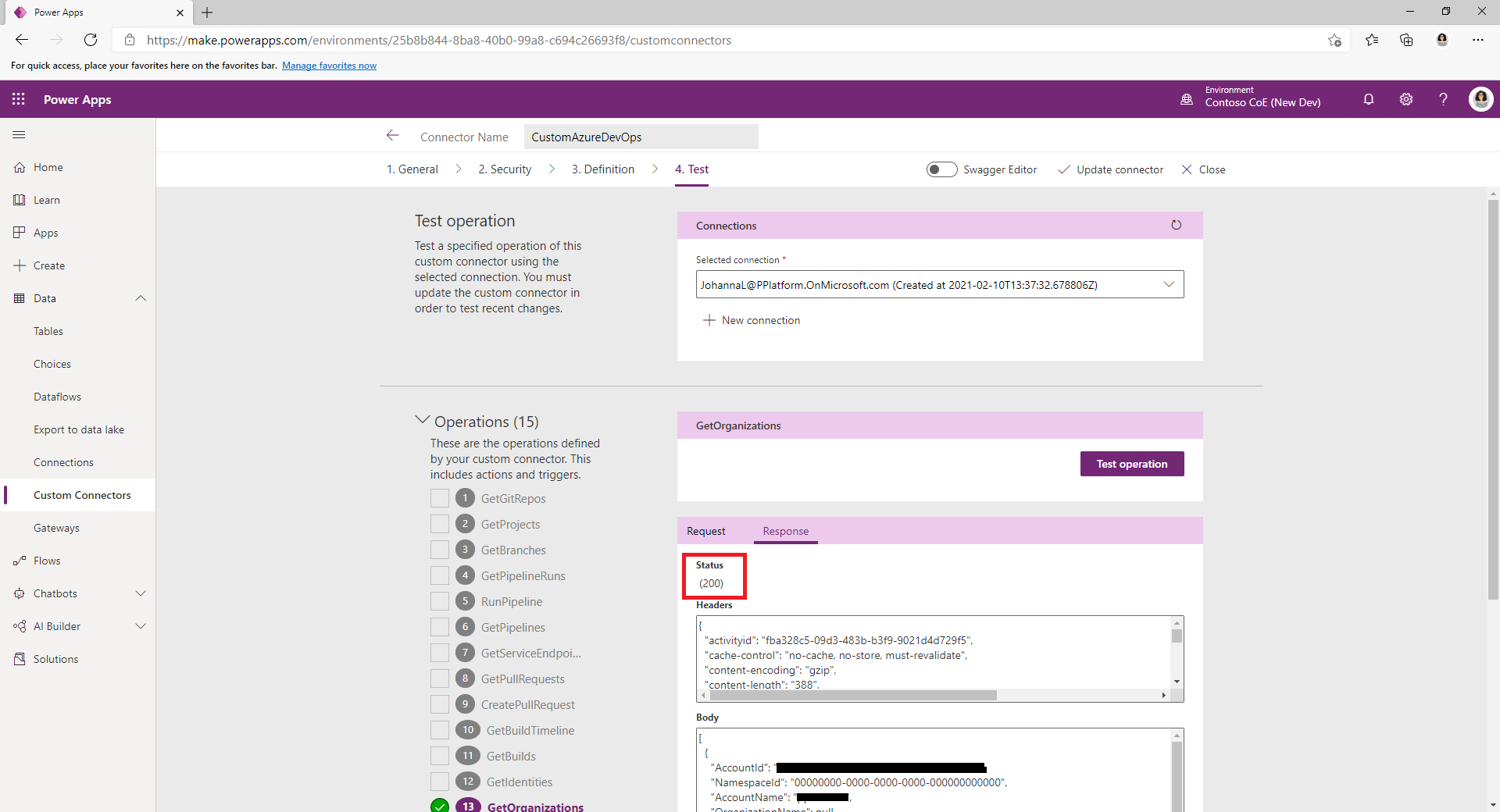
Konfiguratu makers ALM Accelerator aplikazioa erabiltzeko
Konfiguratu erabiltzailearen baimenak egile baten konturako Dataverse eta Azure DevOps.
Konfiguratu inplementazio-erabiltzaile-ezarpenak aplikazioaren erabiltzailearen esperientzia konfiguratzeko eta irtenbideetarako eta inplementazio-profiletarako sarbidea emateko.